Puede ser muy divertido trabajar con el destello de lente, pero, a menudo, se interpone en el camino de una gran toma.
Usando el truco que estoy a punto de mostrarte hoy, podrás producir mucho exposiciones más naturales y uniformes con la ayuda de una pequeña cantidad de posproducción.
El destello de lente ahora se puede considerar una cosa del pasado.
Ok, entonces lo primero que necesitará hacer es tomar una foto en el sol. Aquí es donde encontrará la mayor cantidad de destellos de lente, ya que ingresa directamente a su lente y pasa a través de los diferentes elementos.
Me gusta disparar al sol, pero tiene sus limitaciones y, a veces, solo desea toda esta lente innecesaria. destello desaparecido. Lo bueno de esta técnica en comparación con otras es que no necesitas usar un trípode; puedes hacerlo casi en cualquier lugar.
Veamos qué aspecto tiene.  Esta es la parte mágica del truco...
Esta es la parte mágica del truco...
Toma la foto como lo harías normalmente, pero usa la mano para bloquear el sol en el cielo. Esto probablemente signifique estirar la mano y sostener la cámara de manera incómoda, pero tendrá tanta luz disponible que podrá aumentar la velocidad del obturador para tener en cuenta cualquier movimiento de la cámara.
Notará que mi mano solo está en el cielo en esta foto. Asegúrate de hacer lo mismo, ya que el siguiente paso no funcionará tan bien si estás cubriendo el suelo (aunque, si tienes suerte, podría funcionar).
Compara esta foto con la de arriba y verás Veré que las montañas y el primer plano son mucho más claros con el sol cubierto. Sin embargo, era un día brumoso y el sol se ocultaba sobre las montañas a lo lejos; esto explica la falta de detalle en las montañas.
 Como puede ver, el efecto de disparar al sol se ha mantenido, pero todo el destello de lente innecesario que estaba arruinando la foto se ha atenuado un poco.
Como puede ver, el efecto de disparar al sol se ha mantenido, pero todo el destello de lente innecesario que estaba arruinando la foto se ha atenuado un poco.
Ahora tienes el problema de una mano grande que bloquea parte de la foto, pero cualquier persona con experiencia en retocar fotos sabe que eso se resuelve fácilmente.
Tienes un par de opciones , el primero de los cuales es usar Aperture, Lightroom o GIMP. Simplemente use las herramientas de clonación y reparación para cepillar la mano, usando la otra mitad del cielo como base para pasar. Esto puede llevar mucho tiempo, pero proporcionará muy buenos resultados si se le da bien.
Sin embargo, si tiene Photoshop, hay una opción mucho mejor disponible: el relleno según el contenido.
Simplemente dibuje alrededor de la mano con la herramienta que desee usar (utilicé la herramienta Lazo), luego vaya a Editar>Rellenar y use Content-Aware con la mezcla establecida en normal y 100%, como lo hice a continuación.
Para aquellos de ustedes que no saben, la herramienta Content-aware eliminará el área seleccionada y trabajará de manera muy inteligente lo que debería estar allí en su lugar, a juzgar por lo que hay en los alrededores. 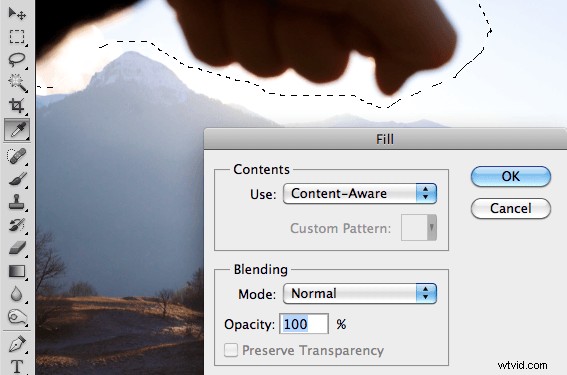 Cuando haya terminado, se verá como la imagen a continuación, pero aún no está terminado.
Cuando haya terminado, se verá como la imagen a continuación, pero aún no está terminado.
Puede parecer bastante perfecto pero, si inclinas la pantalla lejos de ti, verás que todavía hay imperfecciones.
Esto requerirá una pequeña cantidad de retoque, esta vez usando la función de clonar y reparar instrumentos. Prefiero hacer esto en Aperture o Lightroom pero puedes continuar en Photoshop si quieres. 
Para revelar estas imperfecciones, es posible que desee aumentar el punto negro y reducir el brillo. para que se destaquen.. Simplemente da la vuelta y retoca hasta que estés satisfecho.
Por ejemplo, me perdí parte del área donde la luz rodeaba mi chaqueta en el lado izquierdo, así que la quitaría con la herramienta de clonación y retoque las áreas entre los cambios del color azul. 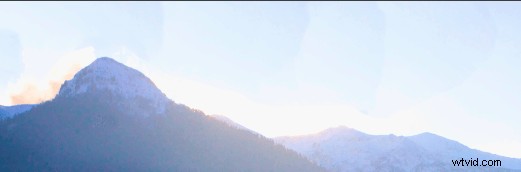 Este último paso me tomó menos de un minuto. Puede que sea un poco perfeccionista, pero creo que vale la pena hacerlo. Así es como se ve ahora (todavía con el brillo y el punto negro ajustados).
Este último paso me tomó menos de un minuto. Puede que sea un poco perfeccionista, pero creo que vale la pena hacerlo. Así es como se ve ahora (todavía con el brillo y el punto negro ajustados). 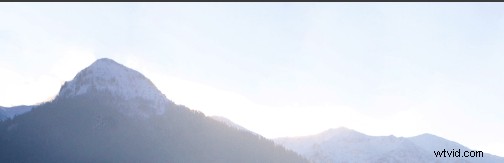
Cuando haya terminado, no dude en agregar más técnicas de posproducción que desee incluir pero he dejado el mío tal como está por ahora para ayudarlo a mostrar cuán efectiva es la técnica.
Por supuesto, hay otras formas de hacer este tipo de cosas, como fusionar dos imágenes. Esa técnica realmente requiere un trípode y, en mi opinión, es mucho más difícil; es difícil evitar que la imagen parezca poco realista debido a la pérdida de brillo del sol.
Por lo tanto, la próxima vez que salga y quiera filmar una escena pero requiera mirar al sol, no olvide que tenga una mano a su disposición.
Aquí está la imagen terminada. 

Consejos sobre filmación, producción, edición de video y mantenimiento de equipos.